Comment revenir à iOS 15/16 depuis iOS 16/17 sans jailbreak
Les mises à jour de la version du système iOS apportent souvent de nouvelles fonctionnalités, améliorations de la sécurité et corrections de bugs. Par conséquent, certains utilisateurs mettent à jour iOS dès qu'une nouvelle version est publiée. Mais après une période d'utilisation, ils peuvent constater des problèmes de stabilité, problème d'incompatibilité, une baisse des performances de leur appareil, telle qu'une diminution de la durée de vie de la batterie ou des ralentissements du système, etc. La question s'est alors posée de savoir comment revenir à une version antérieure d'iOS. Si vous avez la même question, vous êtes au bon endroit, cet article vous apprend à rétrograder iOS 17, 16, 15…
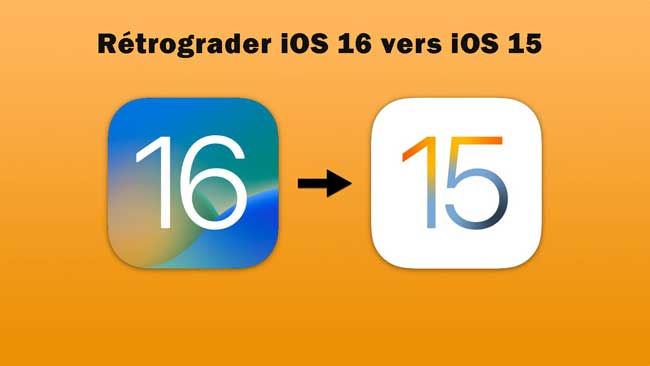
Points à noter avant de rétrograder d’iOS 16 vers iOS 15
1. Sauvegarde de vos données : Rétrograder la version iOS risque de perdre les données de votre iPhone. Donc, il est nécessaire d'effectuer une sauvegarde de données de l'appareil via iTunes, iCloud. iCloud est très pratique car il ne nécessite pas d'ordinateur mais il ne permet qu'une sauvegarde gratuite de 5 GB, au-delà il faut payer. iTunes est plus recommandé car il n'y a pas de frais supplémentaires.
Sauvegarde avec iTunes : Connectez votre iPhone à votre ordinateur à l'aide d'un câble USB. Lancez iTunes et sélectionnez votre appareil. Cliquez sur l'onglet Résumé > Ce PC > Sauvegarder automatiquement > Sauvegarder maintenant pour lancer la sauvegarde.
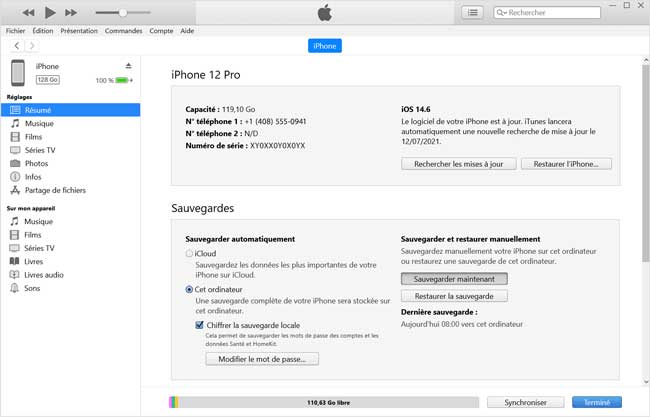
Sauvegarde avec iCloud : Assurez-vous que votre iPhone est connecté à un réseau Wi-Fi. Allez dans Réglages > Votre nom > iCloud > Sauvegarde iCloud. Activez Sauvegarde iCloud et cliquez sur Sauvegarder maintenant.
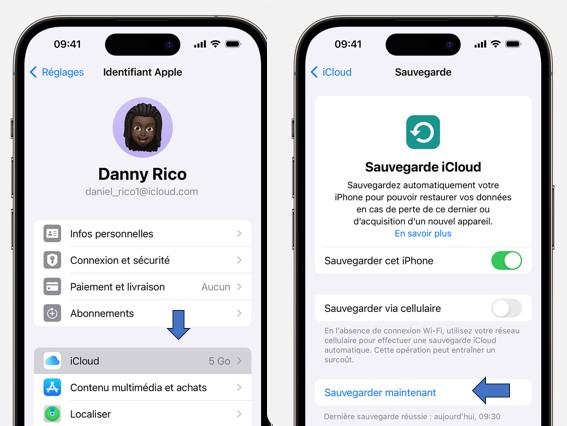
2. Désactiver Localiser Mon iPhone : Avant de revenir à iOS 15 depuis iOS 16, il faut désactiver Localiser mon iPhone, sinon la connexion va échouer. Allez dans Réglages > Identifiant Apple > Localiser mon iPhone > Désactivez-le.
3. La dernière version iTunes dans votre ordinateur : Après avoir connecté votre appareil à un ordinateur, vérifiez si la dernière version iTunes est déjà installé.
4. Connexion internet stable et batterie suffisante : La mise à jour d'iOS nécessite une bonne connexion internet et consomme beaucoup d'énergie. Assurez-vous donc que votre iPhone est connecté à un réseau Wi-Fi ou cellulaire stable. Veillez à ce qu'il soit chargé ou connecté à une source d'alimentation.
Tutoriel vidéo : Comment rétrograder iOS 16 vers iOS 15
Downgrader iOS 15/16/17 vers versions antérieures via iTunes
Vous pouvez effectuer une mise à niveau ou une rétrogradation iOS à l'aide d'iTunes sur votre ordinateur. Tout d'abord, vous devez vous assurer que vous avez installé la dernière version d'iTunes, puis suivre les étapes ci-dessous pour restaurer votre appareil à la version précédente d'iOS.
Étape 1. Téléchargez le firmware approprié pour votre iPhone depuis https://ipsw.me/.
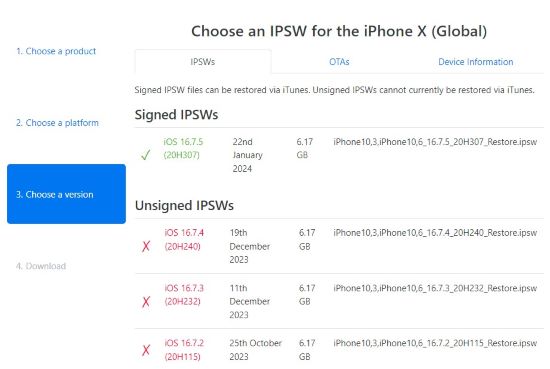
Étape 2. Lancez iTunes (PC) ou Finder (Mac), connectez votre iPhone à votre ordinateur.
Étape 3. Eteignez votre iPhone et mettre votre iPhone en mode de récupération.
● Pour iPhone 8 ou les modèles ultérieurs : Appuyez sur le bouton d’augmentation du volume et relâchez-le rapidement. Appuyez rapidement sur le bouton de réduction du volume et relâchez-le. Ensuite, maintenez le bouton latéral enfoncé jusqu’à ce que vous puissiez voir l’écran du mode de récupération.
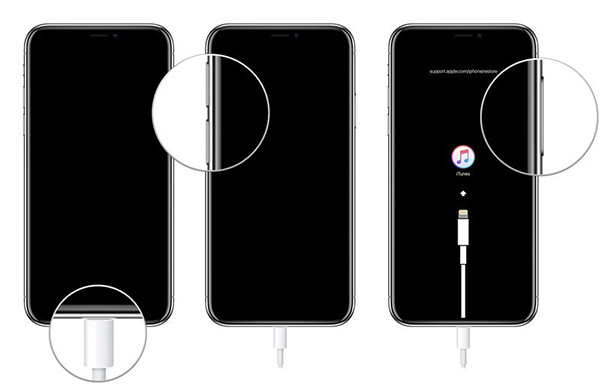
● Pour iPhone 7 et iPhone 7 Plus : Appuyez simultanément sur les boutons latéral et Accueil et maintenez-les enfoncés. Vous pouvez relâcher les boutons lorsque vous voyez l’écran Mode de récupération.
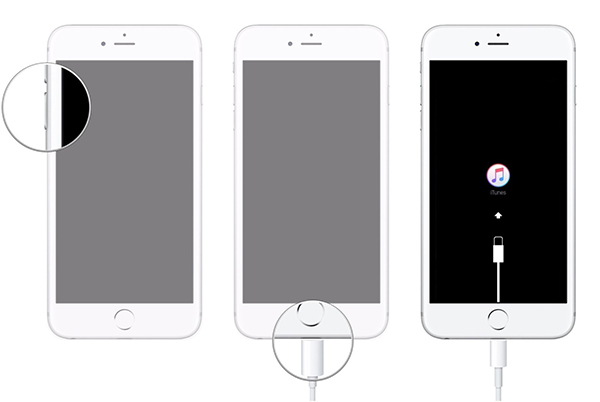
● Pour iPhone 6 et modèles antérieurs : Maintenez enfoncés les boutons supérieur et Accueil. Relâchez les deux boutons jusqu’à ce que vous puissiez voir l’écran du mode de récupération.
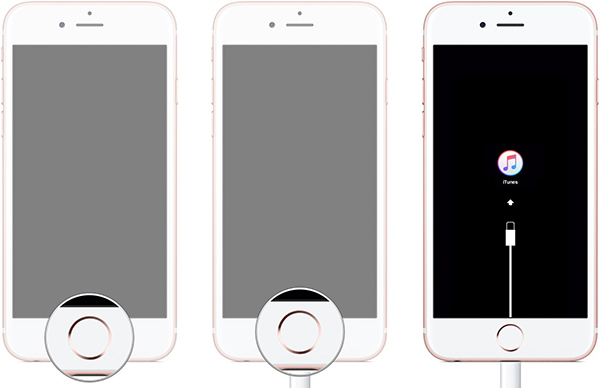
Étape 4. L'iPhone sera reconnu par l'ordinateur et Finder ou iTunes vous informera que l'iPhone connecté est en mode récupération. Cliquez sur Restaurer tout en maintenant la touche Option/Alt (Mac) ou la touche Maj (Windows) enfoncée.
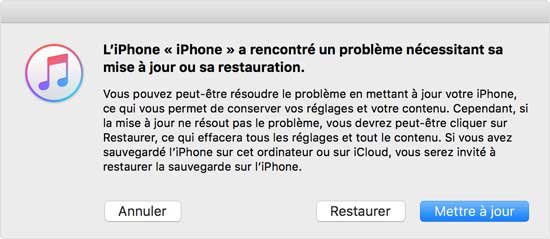
Étape 5. Une fenêtre s'ouvre et localisez le fichier IPSW que vous venez de télécharger. Ouvrez le fichier et cliquez sur Restaurer pour lancer la rétrogradation. Vous verrez la progression de la rétrogradation à l'écran.
Étape 6. Une fois l'opération terminée, vous pouvez configurer votre appareil et restaurer vos données à partir d'une sauvegarde.
Revenir à iOS 14/15/16 depuis versions iOS supérieures via TunesKit
Nous pouvons voir qu'il n'est pas simple de rétrograder iOS à l'aide d'iTunes. C'est pourquoi je vous présente un outil facile à utiliser, TunesKit iOS System Recovery , qui est un bon choix pour downgrader la version d'iOS. Même si vous êtes un débutant et que vous connaissez peu de choses sur la rétrogradation du système, vous pouvez l'utiliser pour rétrograder votre iOS 17, 16, 15, etc. aux versions précédentes en quatre étapes simples, et après avoir terminé la rétrogradation, vous pouvez restaurer vos données à partir d'une sauvegarde.
Outre la mise à niveau et la rétrogradation de la version d'iOS, il s'agit également d'un puissant outil de réparation du système qui peut résoudre plus de 150 problèmes du système iOS sans perdre de données. En outre, il dispose les fonctionnalités de réinitialisation de l'appareil en un clic, entrée ou sortie gratuit de mode de récupération.
Caractéristiques de TunesKit iOS System Recovery :
- Résoudre 150+ problèmes iOS et problèmes iTunes
- Interface conviviale et intuitive
- 3 étapes faciles pour réparer facilement vos appareils iOS
- Aucune perte de données en mode standard
- Rétrograder facilement la version du système iOS
Étape 1Connectez l’iPhone à l’ordinateur
Pour commencer, veuillez télécharger et lancer TunesKit iOS System Recovery sur votre ordinateur. Ce programme est disponible sur Windows et Mac. Ensuite, connectez votre iPhone à l’ordinateur via un câble fonctionnel. Cliquer l’option Upgrade/Downgrade iOS.
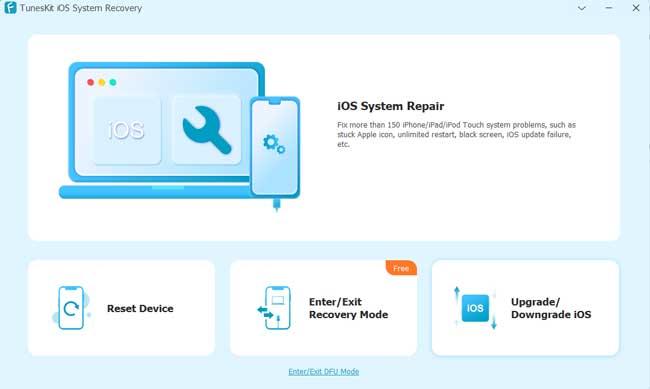
Étape 2Sélectionnez Rétrograder iOS
Dans cette phase, vous devrez sélectionner la fonctionnalité iOS Downgrade. La rétrogradation effacera toutes les données de votre iPhone, veillez tout d'abord réaliser une sauvegarde de données.
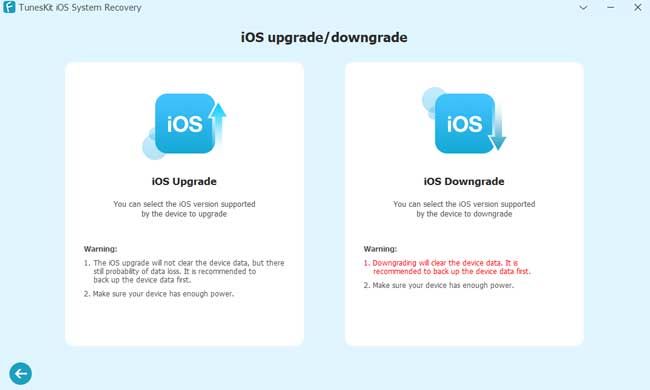
Étape 3Téléchargez le progiciel
Ici, vous devrez télécharger un progiciel pour rétrograder d’iOS 17/16 à iOS 16/15. Avant de télécharger, assurez-vous que toutes les informations données à l’écran correspondent à votre iPhone. Si vous avez téléchargé un progiciel, vous pouvez également cliquer sur le bouton Sélectionner pour utiliser le progiciel téléchargé.

Étape 4Rétrogradez d’iOS 17/16 vers iOS 16/15
Appuyez sur le bouton Repair pour commencer à rétrograder la version iOS. TunesKit iOS System Recovery rétrogradera votre iPhone d’iOS 16 à iOS 15 en quelques minutes.
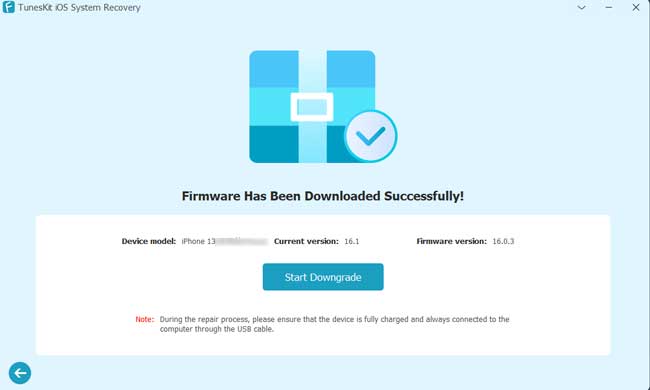
Conclusion
C’est tout sur la façon de rétrograder iOS 16 vers iOS 15 avec 2 solutions efficaces. Le premier sera un peu compliqué. L’utilisation de TunesKit iOS System Recovery peut être un choix sans effort pour rétrograder la version iOS sans perte de données. Vous pouvez également l'utiliser pour résoudre les problèmes iOS que vous rencontrez.
FAQs sur la rétrogradation iOS
1. Y a-t-il des risques associés à la rétrogradation iOS ?
Oui, il y a des risques associés à la rétrogradation d'iOS. Lorsque vous rétrogradez votre appareil iOS vers une version antérieure du système d'exploitation, vous pourriez rencontrer des problèmes tels que la perte de données, des incompatibilités avec les applications et des vulnérabilités de sécurité. Il est donc important de prendre ces risques en considération avant de décider de rétrograder votre appareil iOS.
2. La rétrogradation iOS est-elle recommandée pour tout le monde ?
Non, la rétrogradation iOS n'est généralement recommandée que si vous rencontrez des problèmes graves après une mise à jour. Pour la plupart des utilisateurs, il est préférable de maintenir leur système d'exploitation à jour pour bénéficier des dernières fonctionnalités et correctifs de sécurité.
3. Puis-je rétrograder iOS vers n'importe quelle version antérieure ?
Non, Apple ne permet généralement que la rétrogradation vers des versions spécifiques d'iOS pendant la période définie. Vous ne pouvez pas downgrade iOS vers les versions d'iOS qu'Apple ne "signe" plus. Il est essentiel de vérifier la compatibilité avant de procéder.
- Comment réparer un iphone qui s'allume et s'éteint en boucle
- Pourquoi mon iPad ne se charge-t-il pas ? Voici les solutions.
- Ne savez pas encore comment activer un iphone désactivé ? Cliquez sur ici
- Apple a publié la version officielle d’iOS 16.1
- Comment réinitialiser iPhone en usine avec / sans mot de passe
